| 虚拟机下Linux系统磁盘扩容 | 您所在的位置:网站首页 › mac多大硬盘够用 › 虚拟机下Linux系统磁盘扩容 |
虚拟机下Linux系统磁盘扩容

在VM虚拟机中,我们经常会选择默认磁盘大小20G,用着用着才发现20G不够用,服务启动不了,就很尴尬,让我们今天一起来学习下,如何在虚拟机给磁盘扩容。 一:关闭虚拟机,添加硬盘背景:我们使用df -h命令,发现磁盘使用率已经37%,我们给此磁盘扩容,简单演示下扩容的过程。 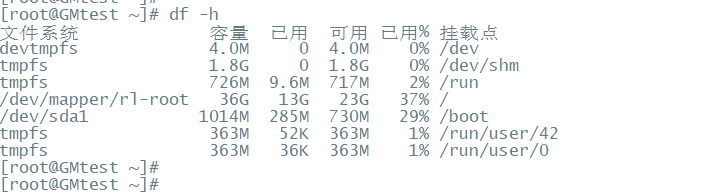
1:虚拟机关机,添加一块20G大小的硬盘,添加硬盘一路选择默认,并单击确定添加完成,就不多赘述,如图所示。然后开启虚拟机 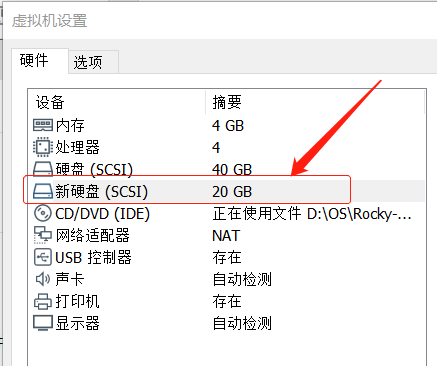
2:虚拟机开机后,我们用fdisk -l 命令查看新增加的硬盘,如图所示 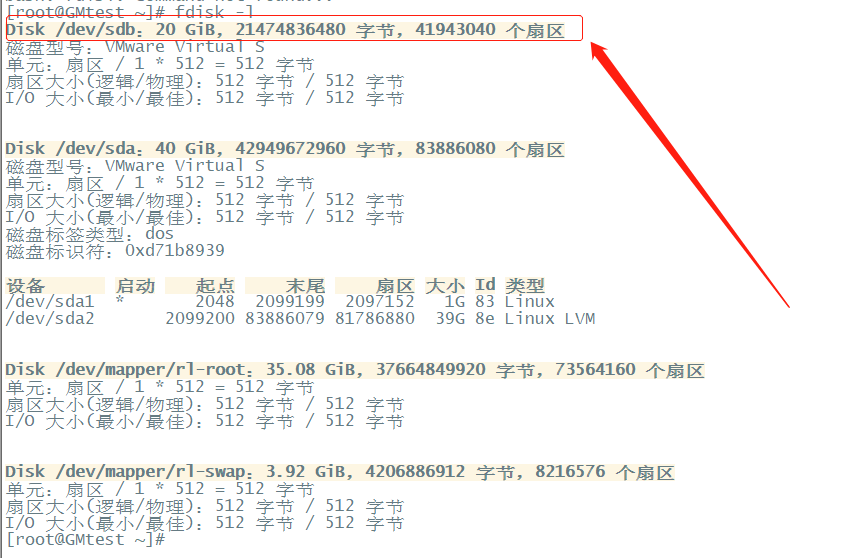
3:我们通过fdisk命令来对新增加硬盘进行分区,fidsk +硬盘名,不同环境名字可能不一样,我这里的管理命令是: fdisk /dev/sdb 先输入n 新建分区 后输入 p 主分区 连续输入2次回车确认 然后输入 wq 保存并退出 然后我们就创建了一个新分区,大小是20GB。 [root@GMtest ~]# fdisk /dev/sdb 欢迎使用 fdisk (util-linux 2.37.4)。 更改将停留在内存中,直到您决定将更改写入磁盘。 使用写入命令前请三思。 设备不包含可识别的分区表。 创建了一个磁盘标识符为 0x4c4d9e95 的新 DOS 磁盘标签。 命令(输入 m 获取帮助):n //创建新分区 分区类型 p 主分区 (0 primary, 0 extended, 4 free) e 扩展分区 (逻辑分区容器) 选择 (默认 p):p //输入P,设置为主分区 分区号 (1-4, 默认 1): //输入1保持默认 第一个扇区 (2048-41943039, 默认 2048): //输入回车,默认 最后一个扇区,+/-sectors 或 +size{K,M,G,T,P} (2048-41943039, 默认 41943039): //输入回车,默认 创建了一个新分区 1,类型为“Linux”,大小为 20 GiB。 命令(输入 m 获取帮助):wq 分区表已调整。 将调用 ioctl() 来重新读分区表。 正在同步磁盘。 二:扩容磁盘1:使用命令mkfs.ext4 硬盘名对刚才创建的分区进行格式化,我的是:mkfs.ext4 /dev/sdb1 [root@GMtest ~]# mkfs.ext4 /dev/sdb1 mke2fs 1.46.5 (30-Dec-2021) 创建含有 5242624 个块(每块 4k)和 1310720 个inode的文件系统 文件系统UUID:dd061fdb-49af-42d4-9f20-8811cc0ce301 超级块的备份存储于下列块: 32768, 98304, 163840, 229376, 294912, 819200, 884736, 1605632, 2654208, 4096000 正在分配组表: 完成 正在写入inode表: 完成 创建日志(32768 个块)完成 写入超级块和文件系统账户统计信息: 已完成 [root@GMtest ~]#2:使用命令pvcreate /dev/sdb1 创建物理卷 [root@GMtest ~]# pvcreate /dev/sdb1 WARNING: ext4 signature detected on /dev/sdb1 at offset 1080. Wipe it? [y/n]: y Wiping ext4 signature on /dev/sdb1. Physical volume "/dev/sdb1" successfully created. [root@GMtest ~]#3:使用pvdisplay命令用于显示物理卷的属性。pvdisplay命令显示的物理卷信息包括:物理卷名称、所属的卷组、物理卷大小、PE大小、总PE数、可用PE数、已分配的PE数和UUID。 需要扩容的磁盘的VG Name是”r1“[也就是默认40G的那块硬盘] [root@GMtest ~]# pvdisplay --- Physical volume --- PV Name /dev/sda2 VG Name rl PV Size |
【本文地址】
公司简介
联系我们